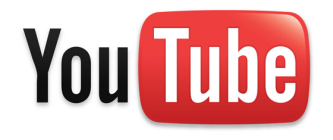 डिजिटल युग होर्डर्स और कलेक्टरों के लिए एक सपना सच होने जैसा है। इससे कोई फर्क नहीं पड़ता कि आप कितना डिजिटल डेटा या जानकारी प्राप्त करते हैं, लेकिन इसमें बहुत अधिक स्थान नहीं है। इसका मतलब है कि आपको खोज और संग्रह करने के लिए अपनी मौलिक प्रवृत्ति को नियंत्रित नहीं करना है, आप इस पर लगाम लगा सकते हैं।
डिजिटल युग होर्डर्स और कलेक्टरों के लिए एक सपना सच होने जैसा है। इससे कोई फर्क नहीं पड़ता कि आप कितना डिजिटल डेटा या जानकारी प्राप्त करते हैं, लेकिन इसमें बहुत अधिक स्थान नहीं है। इसका मतलब है कि आपको खोज और संग्रह करने के लिए अपनी मौलिक प्रवृत्ति को नियंत्रित नहीं करना है, आप इस पर लगाम लगा सकते हैं।
कभी-कभी, हालांकि, तकनीकी बाधाएं हैं। यदि आप YouTube वीडियो डाउनलोड करने और उन्हें विंडोज मीडिया प्लेयर में देखने का कोई तरीका खोज रहे हैं, तो पढ़ें। यह लेख समझाएगा कि YouTube वीडियो को सबसे अच्छा कैसे निकाला जाए और बाद में विंडोज मीडिया प्लेयर पर उनका आनंद लिया जाए।
यह काम किस प्रकार करता है
YouTube फ्लैश वीडियो तकनीक का उपयोग करके सामग्री स्ट्रीम करता है। संबंधित फ़ाइल स्वरूप .flv है। YouTube वीडियो डाउनलोड करने और देखने के लिए, आपके पास मूल रूप से तीन विकल्प हैं:
- डाउनलोड करें और वीडियो को .flv फ़ाइल प्रारूप में प्लेबैक करें।
- वैकल्पिक फ़ाइल प्रारूप में डाउनलोड करें और प्लेबैक करें।
- .Flv फ़ाइल डाउनलोड करें और इसे प्लेबैक के लिए किसी अन्य फ़ाइल स्वरूप में बदलें।
यह लेख मुख्य रूप से विंडोज मीडिया प्लेयर में YouTube वीडियो देखने के तरीके से संबंधित है, भले ही आपने फ़ाइलों को प्राप्त किया हो और वे किस फ़ाइल स्वरूप में हों। इसलिए, हम तीसरे विकल्प की उपेक्षा कर सकते हैं।
YouTube वीडियो के लिए सर्वश्रेष्ठ डाउनलोड विकल्प
भ्रम को सीमित करने के लिए, मैंने केवल दो टूल चुने हैं। एक एक वेबसाइट है, दूसरा एक कार्यक्रम है। दोनों त्रुटिपूर्ण काम करते हैं। यदि आप समानांतर में कई वीडियो डाउनलोड करना चाहते हैं, तो आपको दूसरे, VDownloader के साथ जाना चाहिए।
चुंबन यूट्यूब क्योंकि आप किसी भी सॉफ्टवेयर स्थापित करने की जरूरत नहीं है यूट्यूब वीडियो डाउनलोड करने के लिए एक सीधे आगे रास्ता है। 3GP, FLV, और MP4: इसके अलावा, चुंबन यूट्यूब तीन अलग अलग फ़ाइल स्वरूपों में यूट्यूब वीडियो डाउनलोड कर सकते हैं। उपयोग में आसानी के साथ, एक ऑनलाइन सेवा के लिए कई बेहतरीन सुविधाएँ हैं।
आप या तो कॉपी और चुंबन YouTube मुखपृष्ठ पर संबंधित क्षेत्र में YouTube वीडियो का URL पेस्ट (नीचे स्क्रीनशॉट देखें) कर सकते हैं; या आप यूट्यूब यूआरएल नाम बदल सकते हैं, शब्द के बीच 'चुंबन' जोड़ने 'www।' और 'youtube.com/...'।
दोनों ही मामलों में आपको एक पृष्ठ पर निर्देशित किया जाएगा जो आपको अपने डाउनलोड प्रारूप का चयन करने देगा।

आगे बढ़ने के लिए, अपने पसंदीदा फ़ाइल प्रारूप के डाउनलोड लिंक पर क्लिक करें।
यह एक सॉफ्टवेयर विकल्प है, जो अधिक सुविधाजनक है यदि आप कई वीडियो डाउनलोड करना चाहते हैं या केवल YouTube से अधिक स्रोतों से डाउनलोड करना चाहते हैं। ध्यान! स्थापना के बहुत से आता है अतिरिक्त सॉफ्टवेयर विकल्प तथा एडवेयर, जिसमें से आप चुन सकते हैं। अपने सभी विकल्पों को सावधानीपूर्वक स्क्रीन करना सुनिश्चित करें और टूलबार और होमपेज से बाहर निकलने के लिए कस्टम इंस्टॉलेशन के साथ जाएं।
एक बार जब आपने इंस्टॉलेशन पूरा कर लिया, तो VDownloader एक बेहतरीन टूल है। जैसे ही आप कोई URL कॉपी करते हैं, उसे प्रोग्राम के> में पेस्ट कर दिया जाता है वीडियो URL फ़ील्ड. अगला अपना पसंदीदा> चुनें आउटपुट स्वरूप और मारा> डाउनलोड बटन। जबकि आपका पहला वीडियो पहले से डाउनलोड हो रहा है, आप अगले एक को जोड़ने के लिए आगे बढ़ सकते हैं।
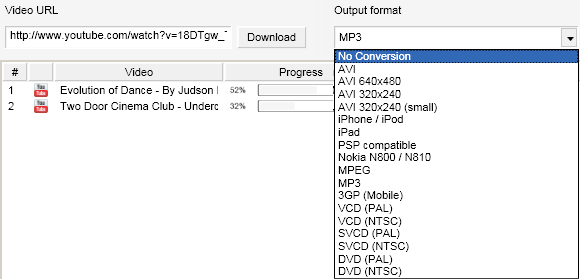
उपलब्ध आउटपुट स्वरूपों में .flv (कोई रूपांतरण नहीं), .avi, .mpeg, .mp3 (ऑडियो), और कई और अधिक शामिल हैं।
इस लेख में कार्ल द्वारा VDownloader की समीक्षा भी की गई थी: VDownloader - वास्तव में आसान वीडियो डाउनलोडर सॉफ्टवेयर VDownloader - वास्तव में आसान वीडियो डाउनलोडर सॉफ्टवेयर (+ 20 मुफ्त प्रो खाते) अधिक पढ़ें .
विंडोज मीडिया प्लेयर में विभिन्न वीडियो फ़ाइल प्रारूप कैसे देखें
अब जब आपने अपने वीडियो डाउनलोड कर लिए हैं, तो यहाँ मुश्किल भाग आता है। डिफ़ॉल्ट रूप से, विंडोज मीडिया प्लेयर केवल सीमित मात्रा में फ़ाइल स्वरूपों, मानक वीडियो फ़ाइल प्रारूप .wmv को पहचानता है। हालाँकि, ऊपर दिए गए विकल्पों में से कोई भी उस प्रारूप में YouTube वीडियो डाउनलोड नहीं करता है। तो आप क्या कर सकते हैं?
आपको कोडेक्स डाउनलोड करने और इंस्टॉल करने की आवश्यकता है ताकि विंडोज मीडिया प्लेयर उन सभी फ़ाइल प्रकारों को पढ़ सके। पसीना नहीं आता है, यह एक त्वरित और आसान तीन चरणीय कार्यक्रम है:
- के लिए जाओ कोडेक गाइड और किसी भी डाउनलोड करें K- लाइट कोडेक पैकबुनियादी एक पर्याप्त है।
- डाउनलोड किए गए K-Lite कोडेक पैक को स्थापित करें।
- विंडोज मीडिया प्लेयर में डाउनलोड किए गए वीडियो का आनंद लें।

बस।
इसके अलावा MakeUseOf पर YouTube से संबंधित लेख देखें:
- अपने iPhone (और अन्य मोबाइल फोन) के लिए YouTube फिल्में डाउनलोड करने के 3 नि: शुल्क तरीके अपने iPhone (और अन्य मोबाइल फोन) के लिए YouTube फिल्में डाउनलोड करने के 3 नि: शुल्क तरीके अधिक पढ़ें जेफरी द्वारा
- 10 Youtube URL ट्रिक्स जिनके बारे में आपको पता होना चाहिए 10 YouTube URL ट्रिक्स जिनके बारे में आपको पता होना चाहिएYouTube से प्यार है? आप इन शांत YouTube URL चालों के साथ इसे और बेहतर बना सकते हैं जो आपको वीडियो डाउनलोड करने, GIF बनाने, और बहुत कुछ करने देते हैं। अधिक पढ़ें वरुण द्वारा
निष्कर्ष
यदि आप अब सोच रहे हैं, तो आप पहली बार में विंडोज मीडिया प्लेयर का उपयोग क्यों करना चाहते हैं, मैं आपको बधाई देता हूं। जवाब है, मुझे नहीं पता। तथ्य यह है कि मीडिया प्लेयर को डाउनलोड करना बहुत आसान है जो स्वाभाविक रूप से इन सभी फ़ाइल स्वरूपों का समर्थन करता है। जाहिर है, आप अपने आप को कोडेक्स को स्थापित करने और WMP के साथ काम करने की कोशिश करने से बचाएंगे। यदि आप WMP के बिना रह सकते हैं और एक आसान विकल्प पसंद करेंगे, तो मैं अत्यधिक सलाह देता हूं [कोई लंबा काम करता है] VLC मीडिया प्लेयर.
यहाँ कुछ और MakeUseOf सिफारिशें दी गई हैं:
- विंडोज के लिए शीर्ष 5 मुक्त मीडिया प्लेयर विंडोज के लिए 5 सर्वश्रेष्ठ मुफ्त मीडिया प्लेयरआपके लिए सबसे अच्छा मीडिया प्लेयर वह है जिसका आप सबसे अधिक उपयोग करते हैं। विंडोज पर विचार करने के लिए यहां सबसे अच्छा मुफ्त मीडिया प्लेयर ऐप हैं। अधिक पढ़ें विल द्वारा
- Kantaris - VLC पर आधारित एक महान नए मीडिया प्लेयर Kantaris - VLC पर आधारित एक महान नए मीडिया प्लेयर अधिक पढ़ें साइमन द्वारा
- Splayer - विंडोज के लिए एक पोर्टेबल प्ले-ऑल मीडिया प्लेयर Splayer - विंडोज के लिए एक पोर्टेबल प्ले-ऑल मीडिया प्लेयर अधिक पढ़ें जेसिका द्वारा
यह समय डरने का है! क्या आप अपने कंप्यूटर पर YouTube वीडियो डाउनलोड करते हैं और यदि आप ऐसा करते हैं, तो इसका क्या कारण है? क्या आपको लगता है कि YouTube वीडियो आपके हार्ड ड्राइव पर कितने गीगाबाइट साझा करते हैं?
टीना पिछले एक दशक से उपभोक्ता तकनीक के बारे में लिख रही हैं। वह प्राकृतिक विज्ञान में डॉक्टरेट, जर्मनी से डिप्लोमेट और स्वीडन से एमएससी करती है। उसकी विश्लेषणात्मक पृष्ठभूमि ने उसे मेकओसेफ़ में एक प्रौद्योगिकी पत्रकार के रूप में उत्कृष्टता प्रदान करने में मदद की है, जहां वह अब कीवर्ड अनुसंधान और संचालन का प्रबंधन कर रही है।


